
כּמעט קיין באַניצער גיכער אָדער שפּעטער טראַכטן וועגן ימפּרוווינג זייער קאָמפּיוטער. דאָס קען זיין רעכט צו ביידע פאַרשידענע באַגז, און מיט דעם פאַרלאַנג צו פאַרגרעסערן די גיכקייַט פון די סיסטעם ווען דורכפירן פאַרשידן טאַסקס. זאל ס זען וואָס מעטהאָדס איר קענען אַפּטאַמייז Windows 7.
אויב די AVG Tuneup פּראָגראַם איז לאַנג אינסטאַלירן אויף אַ פּיסי, און דאַן אין דעם פאַל, צו אָנהייבן אַ פולשטענדיק סקאַנינג סיסטעם, נאָכגיין די פאלגענדע טריט.
- דריקט דעם "גיין צו זען" קנעפּל.
- אַן נאָך פֿענצטער וועט עפענען. דריקט אויף די "סקאַן איצט" קנעפּל.
- די קאָמפּיוטער סקאַנינג פּראָצעדור וועט אָנהייבן. אַלע סאַבסאַקוואַנט סטעפּס נאָכגיין די אַלגערידאַם וואָס איז געווען פריער דיסקרייבד.
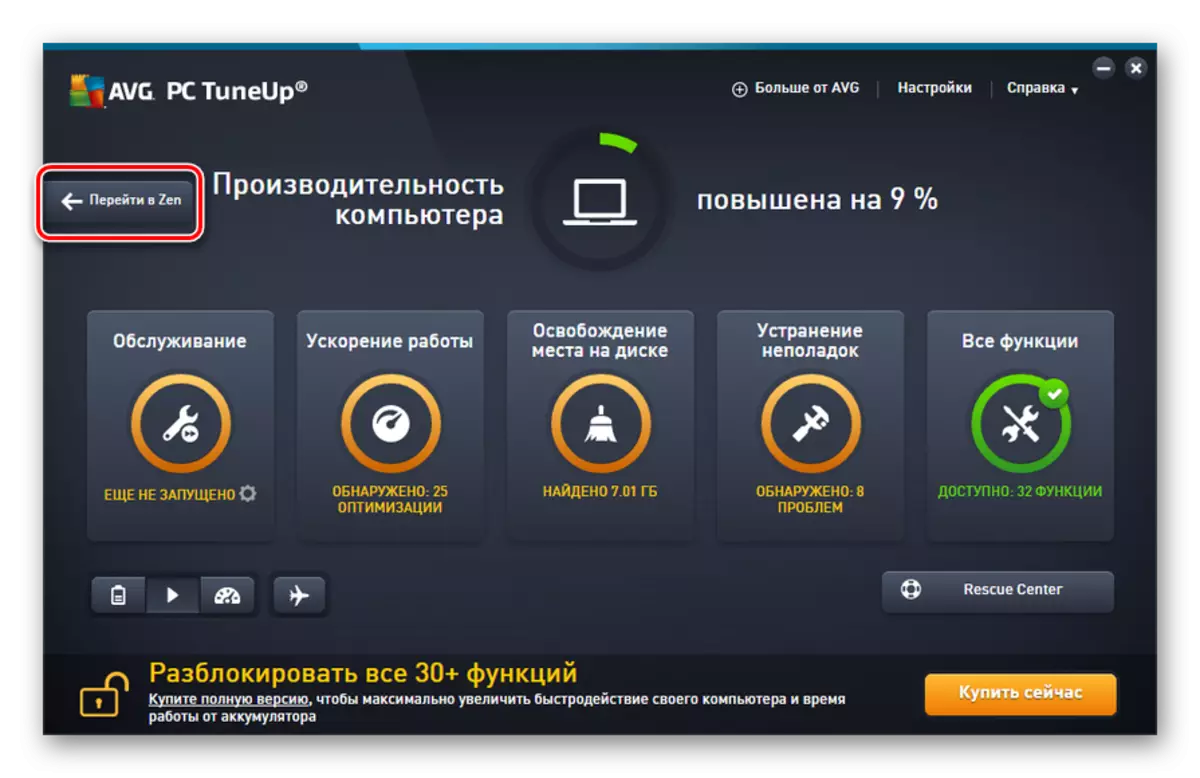
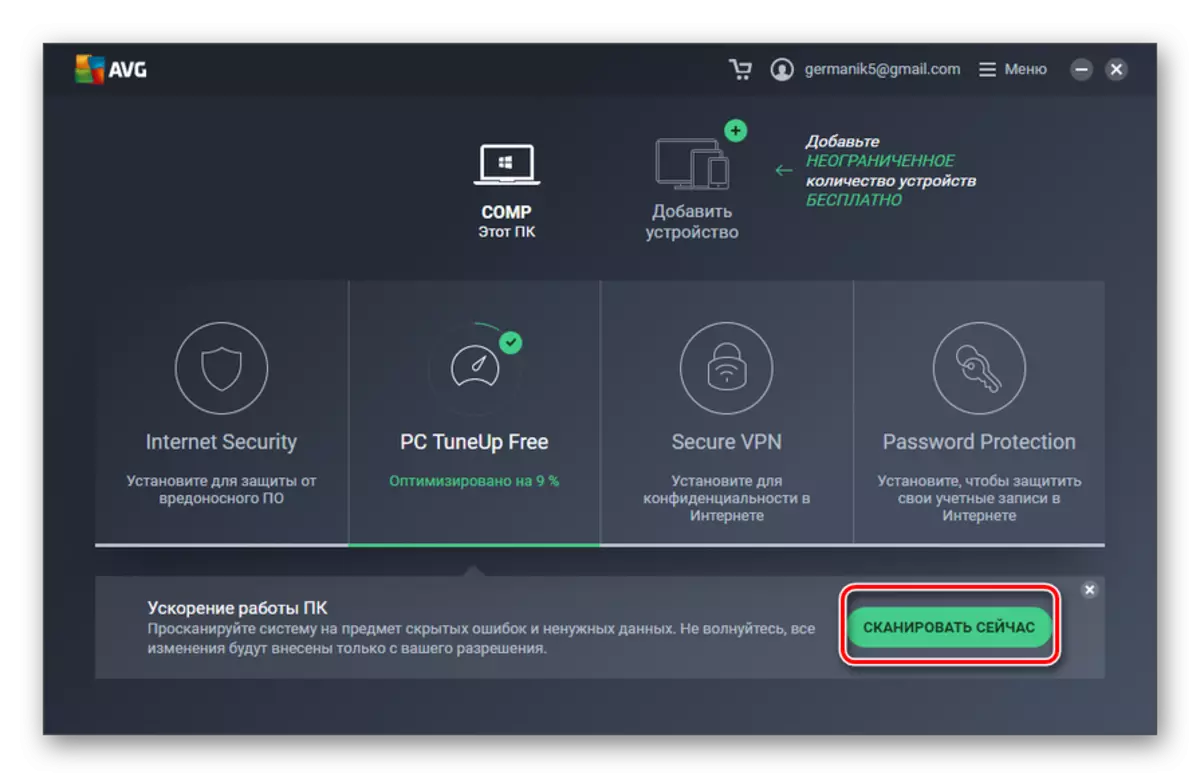
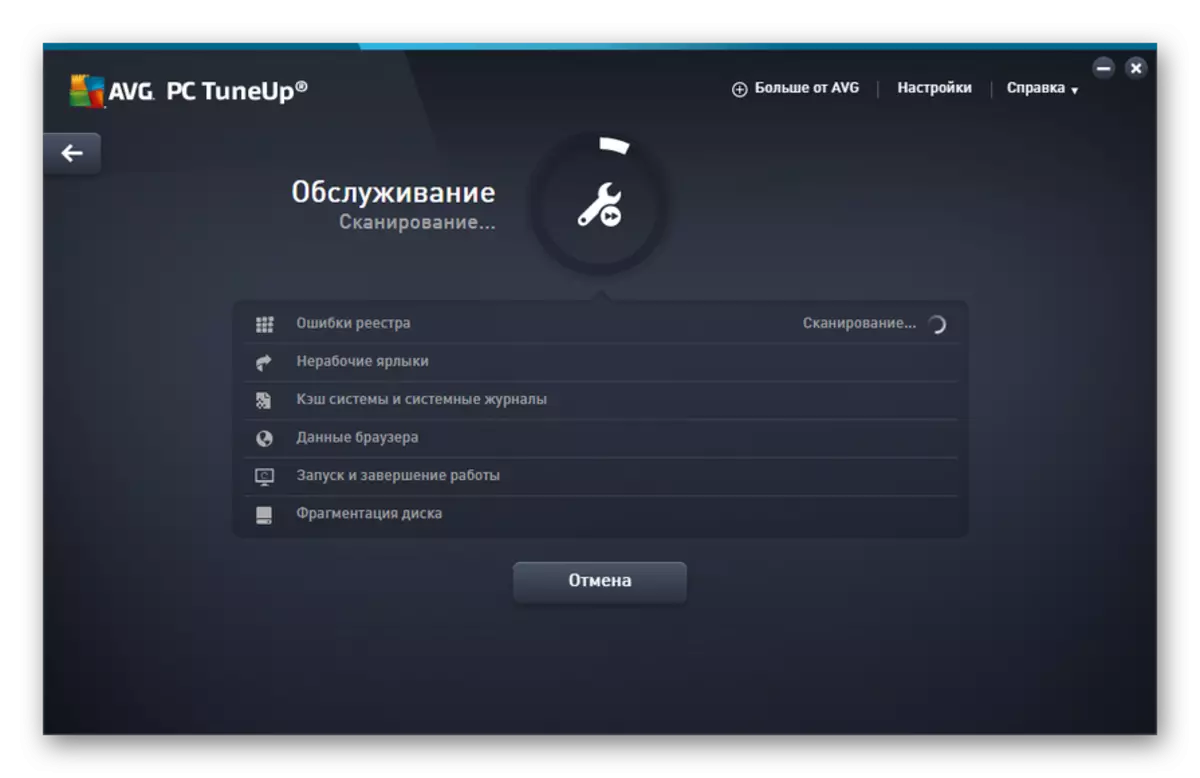
אויב איר ווילט צו סאַלעקטיוולי פֿאַרבעסערן בלויז די באַליבסטע קאַמפּאָונאַנץ פון די סיסטעם, נישט טראַסטינג די פּראָגראַם זיך צו באַשליסן וואָס פּונקט זאָל זיין אָפּטימיזעד, און אין דעם פאַל איר דאַרפֿן צו דורכפירן די פאלגענדע טריט.
- דריקט טראָובלעשאָאָטינג מיט די הויפּט אַווג.
- א רשימה פון יידענאַפייד פּראָבלעמס וועט זיין געעפנט. אויב איר ווילט צו עלימינירן אַ ספּעציפיש באַשולדיקונג, גיט די קנעפּל שטעלן אויף די רעכט פון די נאָמען און נאָכגיין די ינסטראַקשאַנז צו זיין געוויזן אין די פּראָגראַם פֿענצטער.
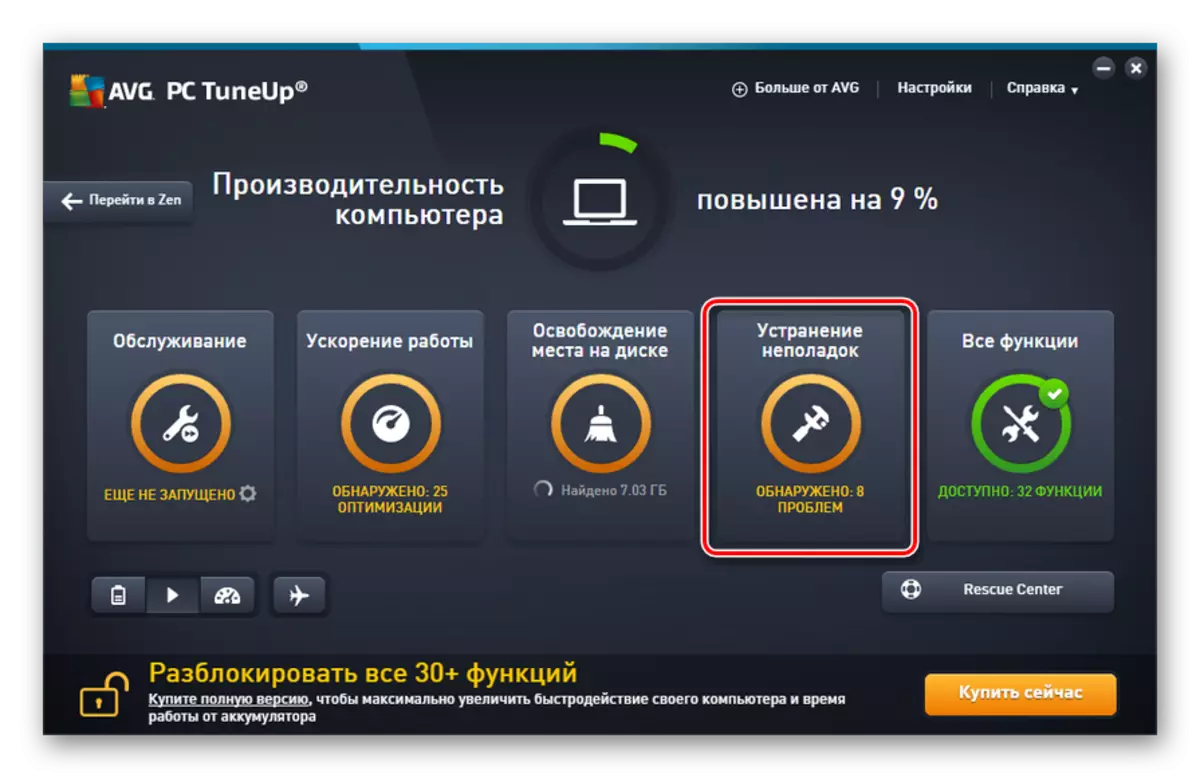
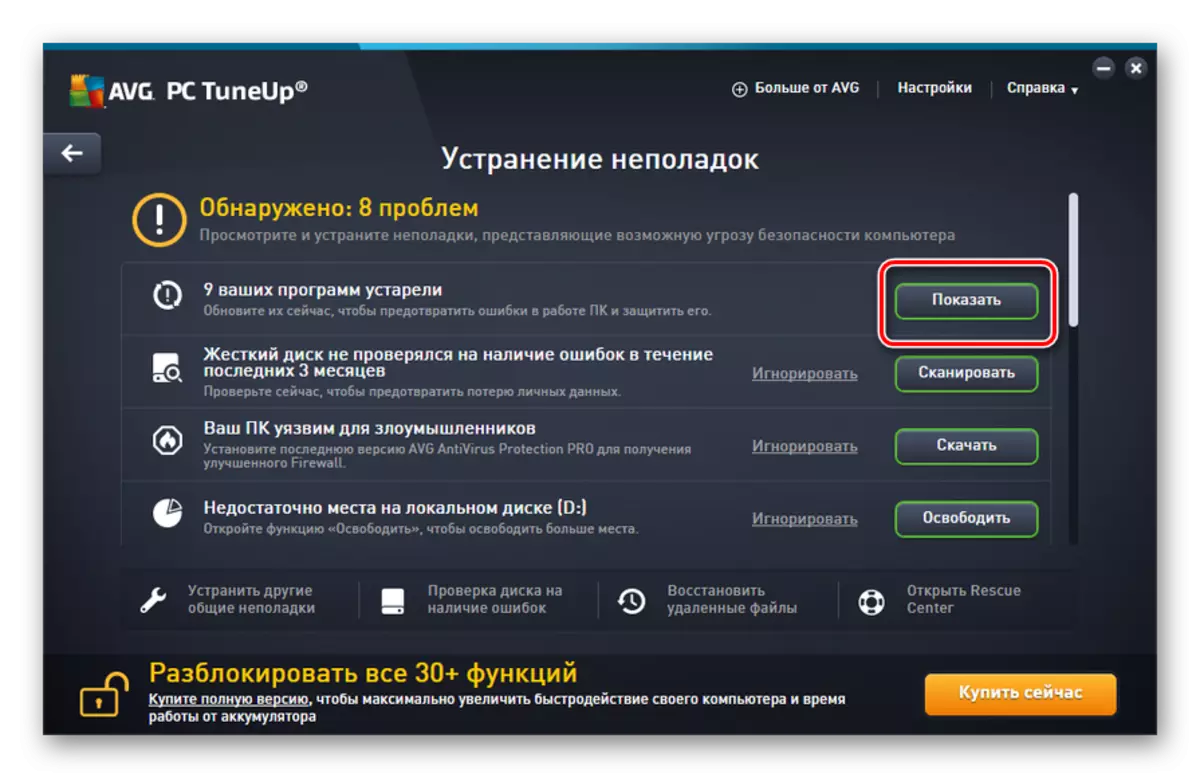
מעטאָד 2: אָפּערייטינג סיסטעם פאַנגקשאַנאַליטי
איצט געפֿינען זיך ווי צו פֿאַרבעסערן די אויפֿפֿירונג פון די קאָמפּיוטער פֿאַר דעם אויסשליסלעך ינערלעך פאַנגקשאַנאַל Windows 7.
- דער ערשטער שריט פון אַס אַפּטאַמאַזיישאַן איז רייניקונג די שווער פאָר פון די קאָמפּיוטער פון מיסט. דאָס איז דורכגעקאָכט דורך אַפּלייינג די סיסטעם נוצן וואָס איז דיזיינד צו באַזייַטיקן ומנייטיק דאַטן פון HDD. צו אָנהייבן עס, עס איז גענוג צו דרוקן אַ קאָמבינאַציע פון Win + R, און נאָך אַקטאַווייטינג די "לויפן" פֿענצטער, אַרייַן די באַפֿעל צו די באַפֿעל:
שפּיל קלינמאַגר.
נאָך ענטערינג גיט "גוט".
- אין די פֿענצטער וואָס אָפּענס, איר דאַרפֿן צו קלייַבן פון די פאַל-אַראָפּ רשימה, וואָס איר ווילן צו ריין, און גיט "גוט". דערנאָך, איר דאַרפֿן צו נאָכפאָלגן די ינסטראַקשאַנז וואָס וועט זיין געוויזן אין די נוצן פֿענצטער.

לעקציע: באַפרייַונג פון פּלאַץ אויף אַ C פאָר אין Windows 7
- דער ווייַטער פּראָצעדור וואָס וועט העלפֿן אַפּטאַמייז די אָפּעראַציע פון די קאָמפּיוטער, איז צו דעפראַגמענט דיסק פּאַרטישאַנז. עס קענען אויך זיין דורכגעקאָכט מיט די געבויט-אין ווינדאָוז סיסטעם נוצן 7. עס סטאַרץ דורך סוויטשינג צו די דיסק פּראָפּערטיעס וואָס איר ווילן צו דעפראַגמענט, אָדער דורך מאָווינג די "כייפעץ" טעקע דורך די אָנהייב ".
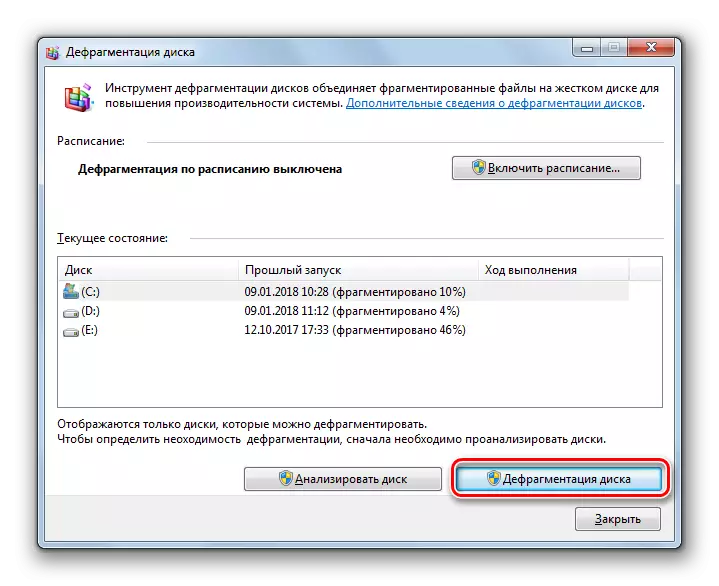
לעקציע: הדד דעפראַגמענטאַטיאָן אין Windows 7
- צו אַפּטאַמייז די קאָמפּיוטער, עס קען נישט אַרייַנמישנ זיך אָן בלויז פאָלדערס, אָבער אויך די סיסטעם רעגיסטרי. אַ יקספּיריאַנסט באַניצער קענען טאָן דאָס מיט בלויז די געבויט-אין פאַנגקשאַנאַליטי פון די סיסטעם, ניימלי, מאכן מאַניפּיאַליישאַנז אין די רעגיסטרי רעדאַקטאָר, וואָס לויפט דורך די "לויפן" פֿענצטער (WIN + R קאָמבינאַציע) דורך אַרייַן די פאלגענדע באַפֿעל צו:
רעגעדיט.
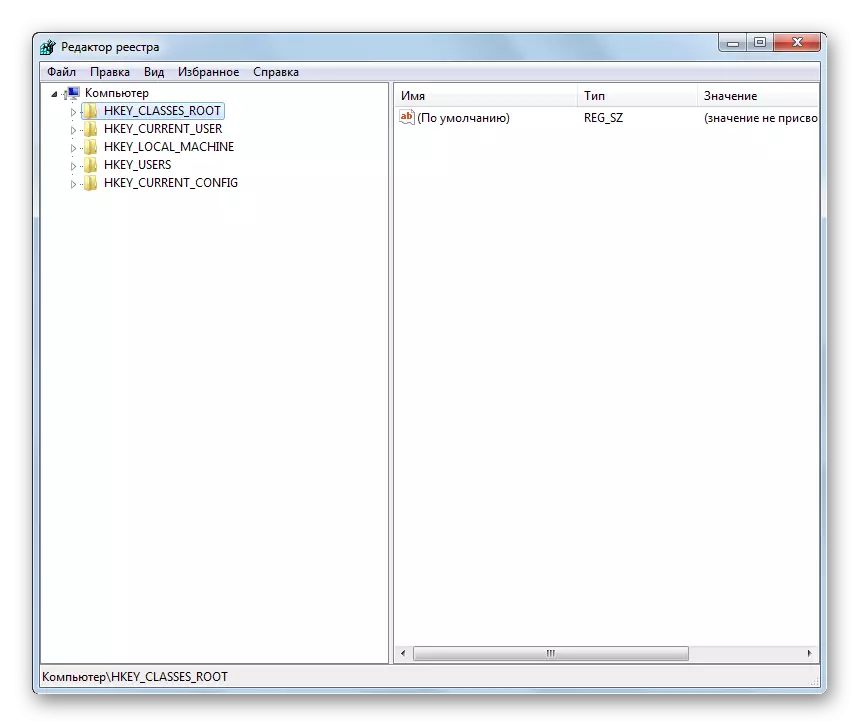
נו, די מערסט ניצערס רעקאָמענדירן איר צו נוצן ספּעציעל אַפּלאַקיישאַנז ווי קקלעאַנער פֿאַר דעם.
לעקציע: רייניקונג די רעגיסטרי פּראָגראַם CCleaner
- פאַרגיכערן די אָפּעראַציע פון די קאָמפּיוטער און באַזייַטיקן די ומנייטיק מאַסע פון עס וועט העלפֿן דיסייבלינג באַדינונגס וואָס איר טאָן ניט נוצן. דער פאַקט איז אַז עטלעכע פון זיי, כאָטש ניט אין פאַקט, זענען נישט געוויינט, בלייבן אַקטיוו ווי די סיסטעם לאָודז. עס איז זיי אַז עס איז רעקאַמענדיד צו דיאַקטיווייט. די אָפּעראַציע איז דורכגעקאָכט דורך די "באַדינונגס מאַנאַגער", וואָס קענען אויך זיין גערופן דורך די "לויפן" פֿענצטער דורך אַפּלייינג די פאלגענדע באַפֿעל:
סערוויסעס.מסק.
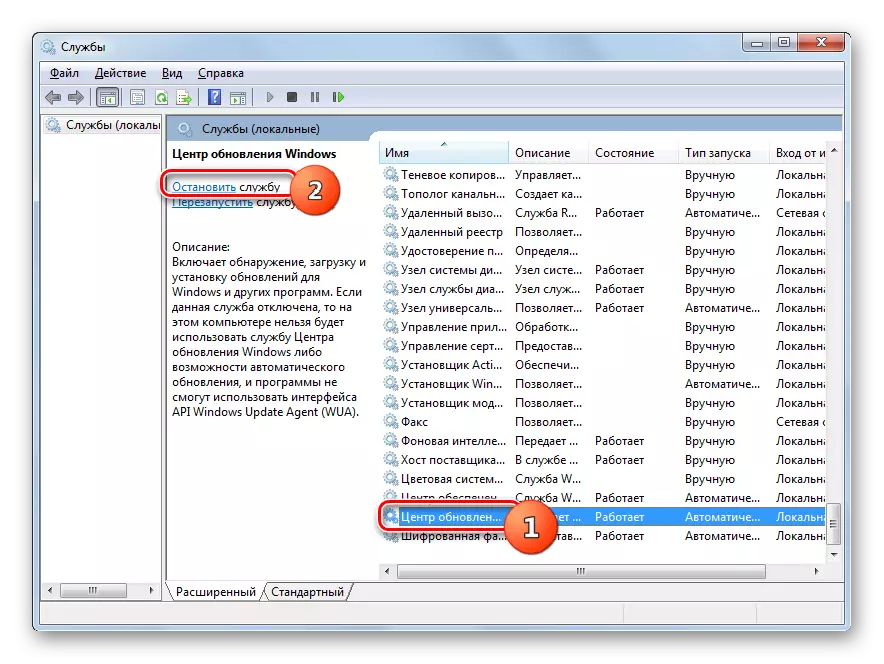
לעקציע: פאַרמאַכן די ומנייטיק באַדינונגס אין Windows 7
- אן אנדער אָפּציע צו רעדוצירן די ווערקלאָוד פון די סיסטעם איז די באַזייַטיקונג פון ומנייטיק מגילה פון די אַוטאָרון. דער פאַקט איז אַז פילע אַפּלאַקיישאַנז זענען פּריסקרייבד אין די פּיסי אַוטאָלאָאַד. ערשטער, עס ראַדוסאַז די גיכקייַט פון די סיסטעם און צווייטנס, די אַפּלאַקיישאַנז, אָפט אָן דורכפירן קיין נוציק אַקשאַנז, קעסיידער פאַרנוצן די פּיסי רעסורסן. אין דעם פאַל, חוץ עטלעכע אויסנעמען, די דילישאַן פון אַזאַ ווייכווארג פון די סטאַרטאַפּ וועט זיין מער באַרדאַסדיק, און אויב נייטיק, עס קענען זיין אַקטיווייטיד מאַניואַלי.
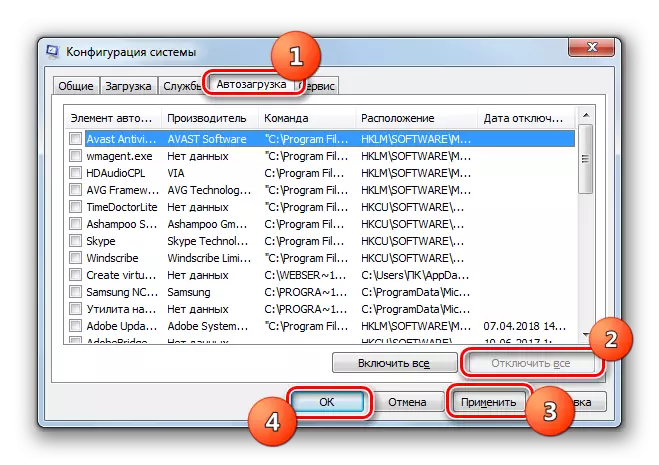
לעקציע: דיאַקטיוויישאַן פון אַוטאָרון ווייכווארג אין Windovs 7
- רעדוצירן די מאַסע אויף די ייַזנוואַרג פון די קאָמפּיוטער און דערמיט פֿאַרבעסערן די אָפּעראַציע דורך דיסקאַנעקטינג עטלעכע גראַפיק יפעקס. כאָטש אין דעם פאַל, די ימפּרווומאַנץ וועט זיין קאָרעוו, ווייַל די פאָרשטעלונג פון די פּיסי וועט פאַרגרעסערן, אָבער די וויזשאַוואַל אַרויסווייַזן פון די שאָל ווערט נישט אַזוי אַטראַקטיוו. דאָ, יעדער באַניצער דיסיידז זיך אַז עס איז מער וויכטיק פֿאַר אים.
אין סדר צו דורכפירן די נייטיק מאַניפּיאַליישאַנז, ערשטער פון אַלע, דריקט אויף די אָנהייב ייקאַן. אין דער רשימה פון רעכט גיט רשימה, דריקט אויף די "קאָמפּיוטער" נומער. סעלעקטירן "פּראָפּערטיעס".
- אין די פֿענצטער וואָס אָפּענס נאָך דעם, גיט "אַוואַנסירטע פּאַראַמעטערס ...".
- א קליין פֿענצטער וועט עפענען. אין די "ספּיד" פאַרשפּאַרן, דריקט אויף די "פּאַראַמעטערס" קנעפּל.
- אין די געוויזן פֿענצטער, שטעלן די באַשטימען קנעפּל צו "צושטעלן גיכקייַט". דריקט "צולייגן" און "גוט". איצט, רעכט צו דער רעדוקציע פון די אַס רעכט צו דער דיאַקטיוויישאַן פון גראַפיק יפעקס, די פאָרשטעלונג פון די קאָמפּיוטער וועט זיין געוואקסן.
- די פאלגענדע פּראָצעדור פֿאַר ימפּרוווינג די פאַנגקשאַנינג פון אַ קאָמפּיוטער מיטל איז פֿאַרבונדן מיט אַ פאַרגרעסערן אין באַראַן, וואָס אַלאַוז איר צו סיימאַלטייניאַסלי אַרבעט מיט אַ גרויס נומער פון פליסנדיק פּראַסעסאַז. צו טאָן דאָס, עס איז נישט אפילו צו קויפן אַ מער שטאַרק באַראַן באַר, און עס איז גענוג צו פשוט פאַרגרעסערן די גרייס פון דעם פּיידזשינג טעקע. עס איז אויך דורכגעקאָכט דורך די באַשטעטיקן פון די פּאַראַמעטערס אין די "ווירטואַל זכּרון" פֿענצטער.

לעקציע: טשאַנגינג די גרייס פון ווירטועל זכּרון אין Windows 7
- איר קענען אויך פֿאַרבעסערן דיין קאָמפּיוטער צו מאַכן די מאַכט באַשטעטיקן. אָבער דאָ עס איז נייטיק צו באַטראַכטן אַז די אַפּטאַמאַזיישאַן פון די סיסטעם אין דעם ריכטונג דעפּענדס אויף וואָס איר ספּאַסיפיקלי דאַרפֿן: פאַרגרעסערן די צייט פון אָפּעראַציע פון די מיטל אָן ריטשאַרדזשינג (אויב עס איז אַ לאַפּטאַפּ) אָדער פאַרגרעסערן זייַן פאָרשטעלונג.
דריקט "אָנהייב" און גיין צו די "קאָנטראָל טאַפליע".
- עפֿן די סיסטעם און זיכערהייט אָפּטיילונג.
- ווייַטער, גיין צו די "מאַכט" אָפּטיילונג.
- ווייַטער דיין אַקשאַנז וועט אָפענגען אויף וואָס איר דאַרפֿן. אויב איר דאַרפֿן צו אָווערקלאָקק דיין פּיסי, און שטעלן די באַשטימען צו די "הויך פאָרשטעלונג" שטעלע.
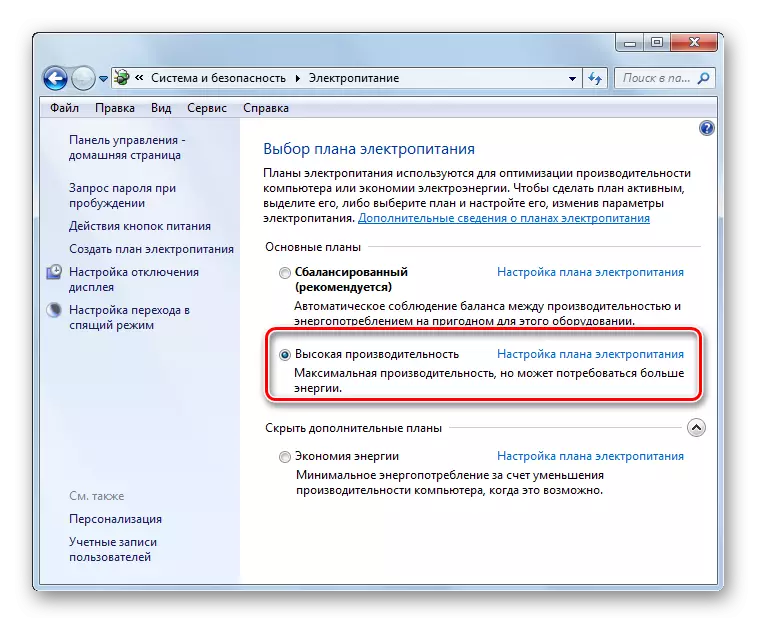
אויב איר ווילט צו פאַרגרעסערן די צייט פון די לאַפּטאַפּ אָן ריטשאַרדזשינג, און אין דעם פאַל, שטעלן די באַשטימען צו די "ענערגיע שפּאָרן" שטעלע.
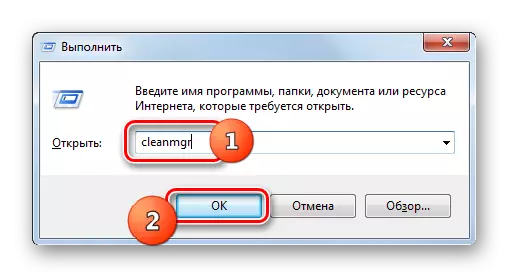

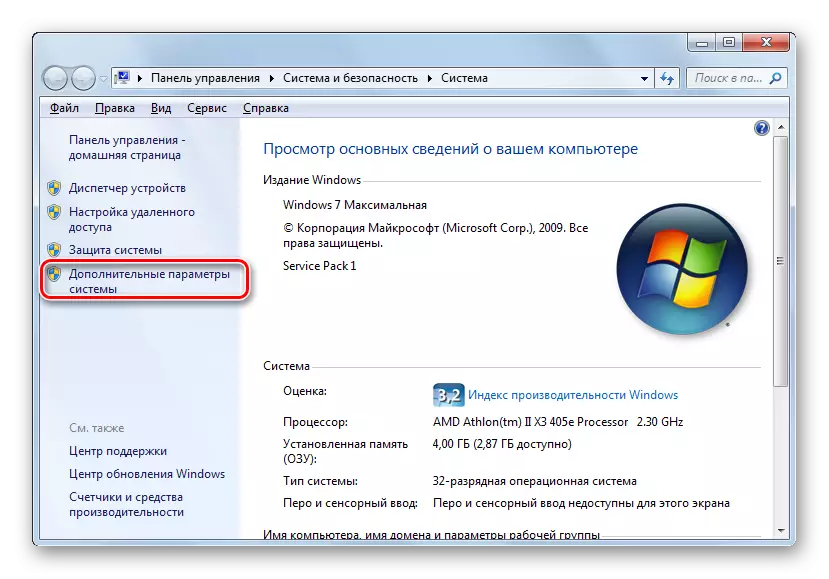
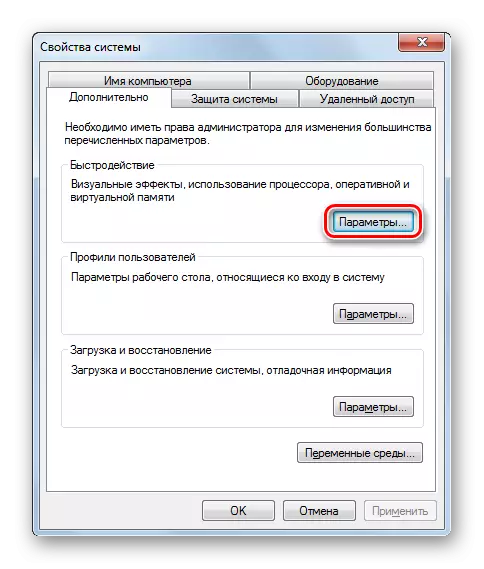
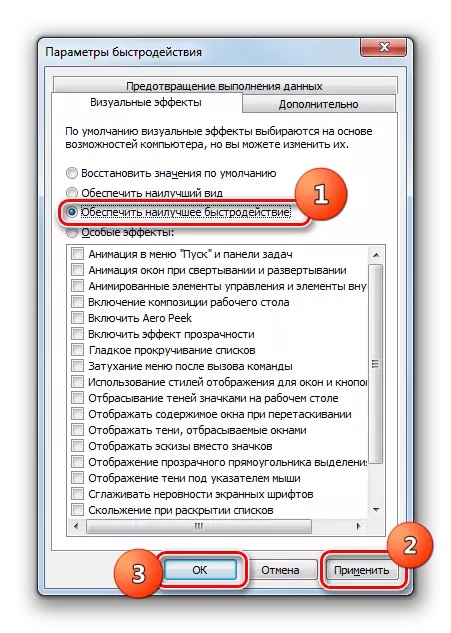

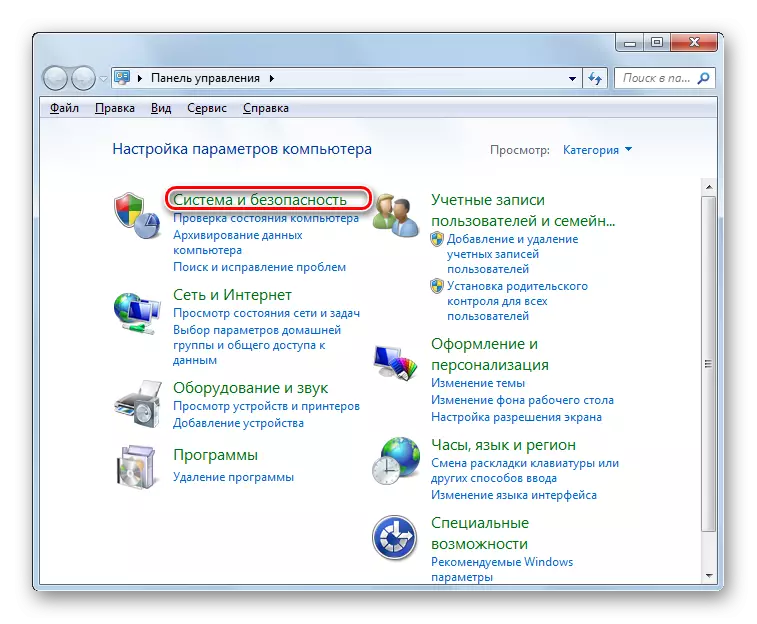
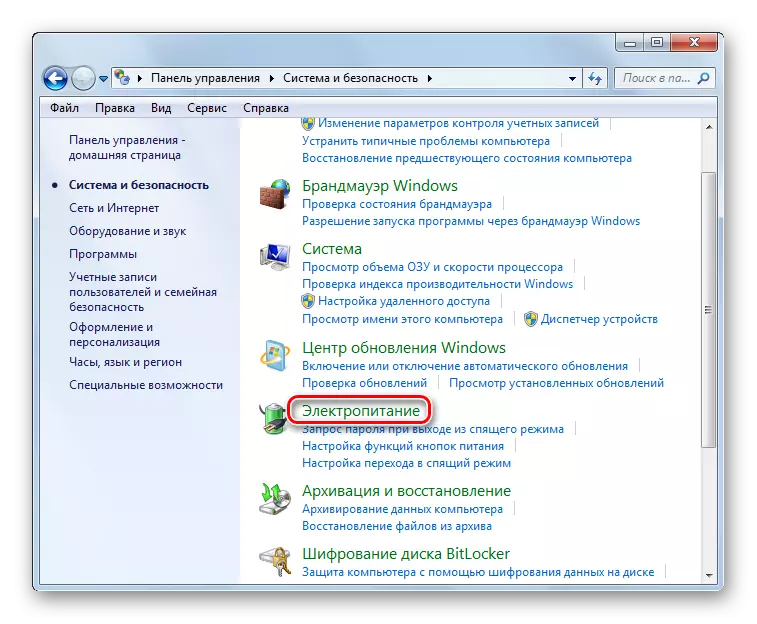

מיר געפֿונען אַז עס איז מעגלעך צו פֿאַרבעסערן די קאָמפּיוטער, ביידע מיט דריט-פּאַרטיי אָפּטימיזער ווייכווארג און דורך פּערפאָרמינג מאַנואַל סיסטעם סעטטינגס. דער ערשטער אָפּציע איז סימפּלער און געשווינד, אָבער די אייגענע באַשטעטיקן אַלאַוז איר צו לייענען די OS פּאַראַמעטערס אין מער דעטאַל און דורכפירן מער פּינטלעך אַדזשאַסטמאַנט.
